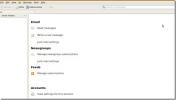Πώς να εκτελέσετε το Linux από μια μονάδα flash USB
Εάν θέλετε να εκτελέσετε Linux από μια μονάδα flash USB, το Puppy Linux είναι η καλύτερη επιλογή. Γιατί; Μπορεί να λειτουργήσει από αφαιρούμενες συσκευές αποθήκευσης. Έρχεται με κάθε πρόγραμμα που θα χρειαστείτε ποτέ. Και, το καλύτερο από όλα, το Puppy έρχεται σε δεκάδες γεύσεις Linux, όπως το Ubuntu, με το οποίο πολλοί άνθρωποι είναι ήδη εξοικειωμένοι.
Σε αυτόν τον οδηγό, θα αναλύσουμε τον τρόπο ρύθμισης του Puppy Linux σε μια μονάδα flash USB. Θα σας δείξουμε επίσης πώς να χρησιμοποιήσετε το κουτάβι και πολλά άλλα!
Σημείωση: για τη βέλτιστη χρήση του Puppy Linux. θα πρέπει να έχετε μια μονάδα flash USB μεγέθους τουλάχιστον 4 GB. Διαφορετικά, δεν θα έχετε πολύ χώρο για αρχεία και άλλα δεδομένα.
Λήψη του Puppy Linux
Για να χρησιμοποιήσετε το Puppy Linux σε μια μονάδα flash USB, πρέπει να κάνετε λήψη του λειτουργικού συστήματος από το Διαδίκτυο. Για τη λήψη του Puppy Linux απαιτείται η λήψη της τελευταίας έκδοσης ISO του λειτουργικού συστήματος. Για να μάθετε πώς να αποκτήσετε τα χέρια σας στο πιο πρόσφατο Puppy Linux, ακολουθήστε τις παρακάτω οδηγίες βήμα προς βήμα.
Βήμα 1: Προχωρήστε στο Επίσημος ιστότοπος Puppy Linux και εντοπίστε το εικονίδιο λήψης. Κάντε κλικ σε αυτό με το ποντίκι σας.
Βήμα 2: Επιλέγοντας το εικονίδιο "Λήψη" στον ιστότοπο του Puppy Linux, θα μεταφερθείτε στη σελίδα λήψης. Στη σελίδα λήψης, υπάρχουν πολλές διαφορετικές εκδόσεις του Puppy Linux για να διαλέξετε.
Σε αυτόν τον οδηγό, θα επικεντρωθούμε στη ρύθμιση του Puppy Linux με βάση το Ubuntu 18.04 LTS (Ubuntu Bionic). Είναι μια έκδοση LTS του Ubuntu, είναι αξιόπιστο και είναι το λειτουργικό σύστημα που οι περισσότεροι χρήστες Linux θα γνωρίζουν ήδη.
Σημείωση: μη διστάσετε να δοκιμάσετε τις άλλες περιστροφές του Puppy Linux που αναφέρονται στη σελίδα λήψης. Απλώς ξέρετε ότι αυτός ο οδηγός δεν θα επικεντρωθεί σε αυτές τις άλλες κυκλοφορίες. Θα είσαι μόνος σου!
Επιλέξτε το σύνδεσμο λήψης "Ubuntu Bionic 64" ή "Ubuntu Bionic" για να ξεκινήσετε τη διαδικασία λήψης.
Βήμα 3: Αφού κάνετε κλικ στο κουμπί "Λήψη", θα ξεκινήσει η λήψη του Ubuntu Bionic του Puppy Linux στον υπολογιστή σας Linux. Να είστε υπομονετικοί και αφήστε την διαδικασία να ολοκληρωθεί.
Όταν ολοκληρωθεί η λήψη, θα έχετε την τελευταία έκδοση του Puppy Linux (Bionic Pup) στον υπολογιστή σας. Τώρα είναι καιρός να ρυθμίσετε το λειτουργικό σύστημα σε μια μονάδα flash USB. Μεταβείτε στην επόμενη ενότητα του οδηγού για να συνεχίσετε!
Αναβοσβήνει το Puppy Linux σε USB
Το Puppy Linux είναι ένα μόνιμο λειτουργικό σύστημα Linux. Μόνιμο σημαίνει ότι όταν το κουτάβι αναβοσβήνει στη συσκευή USB, το USB θα λειτουργεί σαν σκληρός δίσκος υπολογιστή. Έτσι, ανεξάρτητα από το πόσες εικόνες, βίντεο ή μουσικά αρχεία τοποθετείτε σε αυτό ή πόσους ιστότοπους επισκέπτεστε, όλα θα παραμένουν τα ίδια κάθε φορά που κάνετε εκκίνηση στο κουτάβι.
Ωστόσο, πριν μπορέσουμε να ερευνήσουμε την εκπληκτική δύναμη του Puppy Linux, πρέπει να δείξουμε πώς να εγκαταστήσουμε το λειτουργικό σύστημα. Για να ξεκινήσετε τη διαδικασία εγκατάστασης, θα πρέπει να κάνετε λήψη του βοηθητικού προγράμματος αναβοσβήνει Etcher.
Γιατί Etcher; Είναι ένα υπέροχο πρόγραμμα που κάνει τα αρχεία ISO να αναβοσβήνουν σε συσκευές USB εξαιρετικά απλή. Επιπλέον, το Etcher θα εκτελείται σε Windows, Mac και Linux. Δεδομένου ότι είναι cross-platform, ο καθένας θα μπορεί να ρυθμίσει το Puppy Linux σε USB σε οποιοδήποτε λειτουργικό σύστημα υπολογιστή!
Για να πάρετε τα χέρια σας στο Etcher, κάντε κλικ στο εδώ. Στη συνέχεια, μόλις αποκτήσετε το Etcher στον υπολογιστή σας, ανοίξτε το και ακολουθήστε τις παρακάτω οδηγίες βήμα προς βήμα για να ρυθμίσετε το Puppy Linux στη συσκευή USB.

Βήμα 1: Βρείτε το κουμπί "Επιλογή εικόνας" και κάντε κλικ στο ποντίκι. Στη συνέχεια, αναζητήστε το αρχείο Puppy Linux ISO που έχετε κατεβάσει στον υπολογιστή σας.
Βήμα 2: Συνδέστε τη μονάδα flash USB. Στη συνέχεια, εντοπίστε το κουμπί "Επιλογή μονάδας δίσκου" και κάντε κλικ σε αυτό για να επιλέξετε τη μονάδα flash USB ως τη συσκευή για την αναβάθμιση του Puppy Linux.
Βήμα 3: Βρείτε το "Flash!" για να ξεκινήσει η διαδικασία αναβοσβήνει.
Όταν ολοκληρωθεί η διαδικασία αναβοσβήνει, επανεκκινήστε τον υπολογιστή σας στο BIOS του και διαμορφώστε το σύστημα για εκκίνηση από USB για πρόσβαση στο Puppy Linux.
Χρήση του Puppy Linux
Η χρήση του Puppy Linux ξεκινά με την εκκίνηση του λειτουργικού συστήματος. Για να το κάνετε αυτό, περιμένετε να εμφανιστεί η οθόνη εκκίνησης. Στη συνέχεια, επιλέξτε "Bionicpup64 8.0" ή Bionicpup 8.0 "και πατήστε το Εισαγω κλειδί για τη φόρτωση του λειτουργικού συστήματος.

Αφού επιλέξετε "Bionicpup64 8.0", το Puppy Linux θα ξεκινήσει την ακολουθία εκκίνησης. Καθίστε και περιμένετε καθώς διαμορφώνεται, ώστε να μπορεί να τρέχει στο υλικό σας.

Μετά την ακολουθία εκκίνησης, το Puppy Linux θα εμφανίσει το "Quick Setup". Σε αυτό το παράθυρο, θα σας ζητηθεί να ρυθμίσετε τη χώρα, τη ζώνη ώρας και τη διάταξη πληκτρολογίου. Θα μπορείτε επίσης να ενεργοποιήσετε ένα τείχος προστασίας και να αλλάξετε το όνομα κεντρικού υπολογιστή αν το επιθυμείτε.

Μόλις διαμορφώσετε το παράθυρο "Γρήγορη εγκατάσταση", κάντε κλικ στο "OK" για να το κλείσετε. Όταν το παράθυρο "Γρήγορη εγκατάσταση" είναι κλειστό, θα δείτε μια επιφάνεια εργασίας με πολλές διαφορετικές συντομεύσεις προγράμματος. Κάντε κλικ σε οποιοδήποτε από αυτά και αρχίστε να απολαμβάνετε το νέο σας φορητό λειτουργικό σύστημα USB Linux!

Έρευνα
Πρόσφατες δημοσιεύσεις
Πώς να εγκαταστήσετε το θέμα Cloudy GTK σε Linux
Το θέμα Cloudy GTK είναι μια τροποποίηση του διάσημου θέματος Arc. ...
Τι νέο υπάρχει στο VLC 2.0 Αναθεωρούμε τις νέες δυνατότητες και βελτιώσεις
Αναπτύχθηκε από το VideoLAN, το VLC είναι ένα από τα λίγα προγράμμα...
Πώς να εγκαταστήσετε το Thunderbird 3 στο Ubuntu Jaunty (9.04)
Η τελευταία έκδοση του Mozilla Thunderbird κυκλοφορεί στην αγορά, α...